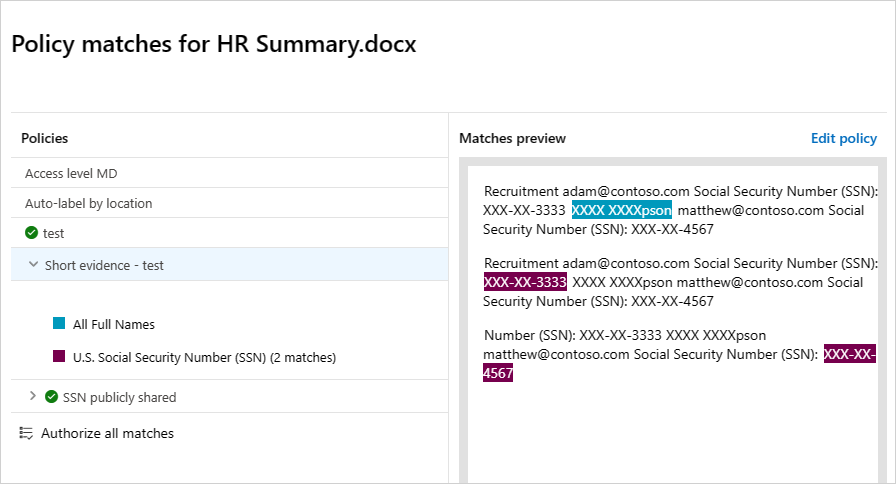הערה
הגישה לדף זה מחייבת הרשאה. באפשרותך לנסות להיכנס או לשנות מדריכי כתובות.
הגישה לדף זה מחייבת הרשאה. באפשרותך לנסות לשנות מדריכי כתובות.
מדיניות קבצים מאפשרת לך לאכוף מגוון רחב של תהליכים אוטומטיים באמצעות ממשקי ה- API של ספק הענן. ניתן להגדיר פריטי מדיניות כדי לספק סריקות תאימות מתמשכת, משימות גילוי אלקטרוני משפטי, DLP (מניעת אובדן נתונים) עבור תוכן רגיש המשותף לציבור, ומקרי שימוש רבים נוספים. יישומי ענן של Defender לנטר כל סוג קובץ בהתבסס על יותר מ- 20 מסנני מטה-נתונים. לדוגמה, רמת גישה וסוג קובץ.
סוגי קבצים נתמכים
יישומי ענן של Defender מבצעים בדיקת תוכן על-ידי חילוץ טקסט מסוגי קבצים נפוצים (100+) כולל Office, פתיחה של Office, קבצים דחוסים, תבניות טקסט עשיר שונות, XML, HTML ועוד.
מדיניות
המנוע משלב שלושה היבטים בכל מדיניות:
סריקת תוכן בהתבסס על תבניות קבועות מראש או ביטויים מותאמים אישית.
מסנני הקשר, כולל תפקידי משתמשים, מטה-נתונים של קבצים, רמת שיתוף, שילוב קבוצות ארגוניות, הקשר שיתוף פעולה ותכונות נוספות הניתנות להתאמה אישית.
פעולות אוטומטיות לפיקוח ולתיקון.
הערה
רק פעולת הפיקוח של המדיניות הראשונה שהופעלה מובטחת. לדוגמה, אם מדיניות קבצים כוללת תווית רגישות שהוחלה על קובץ, מדיניות קבצים שניה אינה יכולה להחיל עליה תווית רגישות נוספת.
לאחר הפיכתה לזמינה, המדיניות סורקת ברציפות את סביבת הענן שלך ומזהה קבצים התואמים לתוכן ומסנני ההקשר, ומחלה את הפעולות האוטומטיות המבוקשות. פריטי מדיניות אלה מזהים ומתקנו את כל ההפרות עבור מידע במנוחה או בעת יצירת תוכן חדש. ניתן לעקוב אחר פריטי מדיניות באמצעות התראות בזמן אמת או באמצעות דוחות שנוצרו על-ידי קונסולה.
להלן דוגמאות של מדיניות קבצים שניתן ליצור:
קבצים משותפים לציבור - קבל התראה לגבי כל קובץ בענן המשותף לציבור על-ידי בחירת כל הקבצים שרמת השיתוף שלהם ציבורית.
שם הקובץ המשותף לציבור מכיל את שם הארגון - קבל התראה לגבי כל קובץ המכיל את שם הארגון שלך והוא משותף לציבור. בחר קבצים עם שם קובץ המכיל את שם הארגון שלך וקבצים המשותפים לציבור.
שיתוף עם תחומים חיצוניים - קבל התראה אודות כל קובץ המשותף עם חשבונות בבעלות תחומים חיצוניים ספציפיים. לדוגמה, קבצים ששותפו עם תחום של מתחרים. בחר את התחום החיצוני שאליו ברצונך להגביל את השיתוף.
העבר להסגר קבצים משותפים שלא השתנו במהלך התקופה האחרונה - קבל התראה אודות קבצים משותפים שבהם אף אחד לא שינה לאחרונה, כדי להעביר אותם להסגר או לבחור להפעיל פעולה אוטומטית. אל תכלול את כל הקבצים הפרטיים שלא השתנו במהלך טווח תאריכים שצוין. ב- Google Workspace, באפשרותך לבחור להעביר קבצים אלה להסגר באמצעות תיבת הסימון 'קובץ הסגר' בדף יצירת המדיניות.
שיתוף עם משתמשים לא מורשים - קבל התראה אודות קבצים ששותפו עם קבוצת משתמשים לא מורשית בארגון שלך. בחר את המשתמשים שעבורם השיתוף אינו מורשה.
סיומת קובץ רגישה - קבל התראה לגבי קבצים בעלי סיומות ספציפיות החשופות מאוד. בחר את הסיומת הספציפית (לדוגמה, crt עבור אישורים) או שם קובץ ואל תכלול קבצים אלה ברמת שיתוף פרטית.
יצירת מדיניות קבצים חדשה
כדי ליצור מדיניות קבצים חדשה, בצע הליך זה:
בפורטל Microsoft Defender, תחת אפליקציות ענן, עבור אל מדיניות ->ניהול מדיניות. בחר Information Protection הכרטיסיה.
בחר צור מדיניות ובחר מדיניות קבצים.
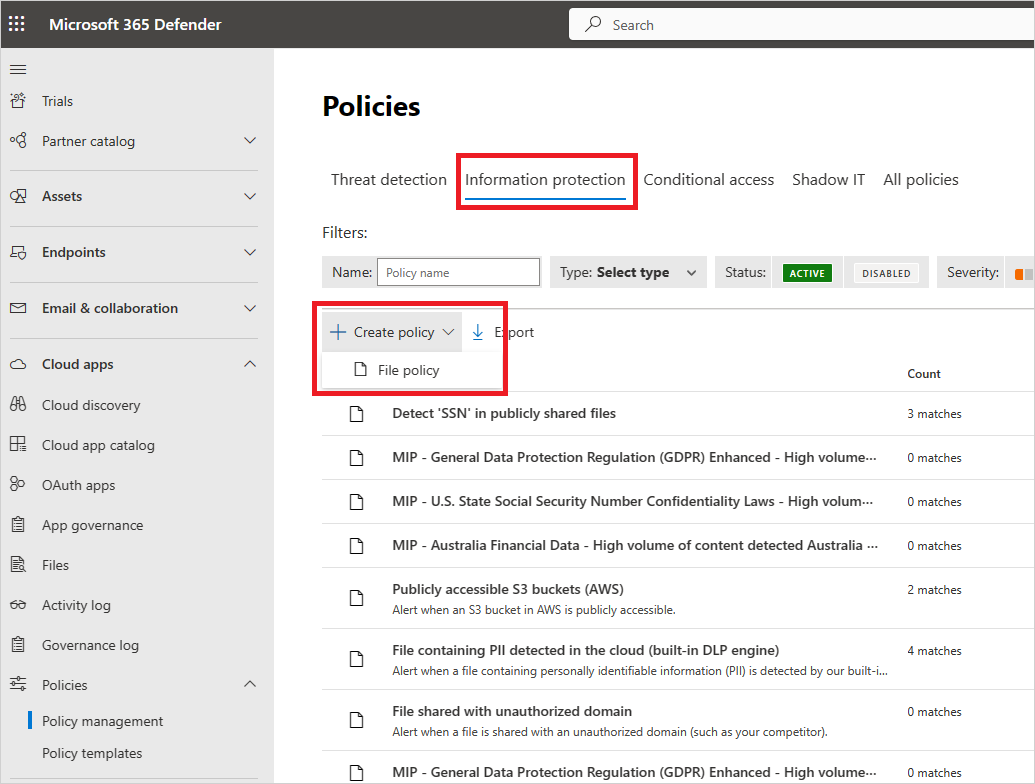
תן למדיניות שלך שם ותיאור. באפשרותך גם לבסס אותו על תבנית. לקבלת מידע נוסף אודות תבניות מדיניות, ראה שליטה באפליקציות ענן עם מדיניות.
הקצה חומרת מדיניות למדיניות שלך. אם יישומי ענן של Defender מוגדר לשליחת הודעות בהתבסס על רמת חומרה ספציפית של מדיניות, רמה זו קובעת אם התאמות עבור המדיניות מפעילות הודעה.
בחר קטגוריה וקשר את המדיניות לסוג הסיכון המתאים ביותר. שדה זה הוא אינפורמטיבי בלבד והוא מסייע לך לחפש פריטי מדיניות והתראות ספציפיים מאוחר יותר, בהתבסס על סוג סיכון. ייתכן שהסיכון כבר נבחר מראש בהתאם לקטגוריה שעבורה בחרת ליצור את המדיניות. כברירת מחדל, פריטי מדיניות של קבצים מוגדרים ל- DLP.
צור מסנן עבור הקבצים שמדיניות זו תפעל לפיהן כדי להגדיר אילו יישומים שהתגלו מפעילים מדיניות זו. צמצם את מסנני המדיניות עד שתגיע לערכת קבצים מדויקת שברצונך לפעול לפיהן. היה מגביל ככל האפשר כדי להימנע מתוצאות חיוביות מוטעות. לדוגמה, אם ברצונך להסיר הרשאות ציבוריות, זכור להוסיף את המסנן הציבורי, אם ברצונך להסיר משתמש חיצוני, השתמש במסנן "חיצוני" וכן הלאה.
הערה
מדיניות הקובץ,'מכיל' מסנן מחפש רק מילים מלאות. יש להפריד בין מילים אלה באמצעות סימני פיסוק כגון פסיקים, נקודות, מקפים או רווחים.
- רווחים או מקפים בין מילים יפעלו כמו OR. לדוגמה, אם אתה מחפש 'וירוס תוכנה זדונית' הוא מוצא את כל הקבצים עם תוכנות זדוניות או וירוסים בשם, כך שהוא מוצא גם malware-virus.exe וגם virus.exe.
- אם ברצונך לחפש מחרוזת, הקף את המילים במרכאות. פונקציה זו פונקציה כמו AND. לדוגמה, אם אתה מחפש "תוכנה זדונית" "וירוס", היא מוצאת virus-malware-file.exe אך היא לא מוצאת malwarevirusfile.exe והיא לא תמצא malware.exe. עם זאת, הוא מחפש את המחרוזת המדויקת. אם אתה מחפש "וירוס תוכנה זדונית", הוא לא ימצא "וירוס" או "וירוס-תוכנות זדוניות". \
- שווה לחיפושים רק אחר המחרוזת המלאה. לדוגמה, אם אתה מחפש malware.exe היא מוצאת malware.exe אך לא malware.exe.txt.
תחת החל על סינון, בחר את כל הקבצים, את כל הקבצים שאינם כלולים בתיקיות שנבחרו או תיקיות נבחרות עבור Box, SharePoint, Dropbox או OneDrive. הגדרה זו מאפשרת לך לאכוף את מדיניות הקבצים בכל הקבצים באפליקציה או בתוך תיקיות ספציפיות. לאחר מכן תתבקש להיכנס לאפליקציה בענן ולהוסיף את התיקיות הרלוונטיות.
תחת המסנן בחר קבוצות משתמשים , בחר את כל בעלי הקבצים, בעלי הקבצים מקבוצות המשתמשים שנבחרו או את כל בעלי הקבצים שאינם כלולים בקבוצות שנבחרו. לאחר מכן בחר את קבוצות המשתמשים הרלוונטיות כדי לקבוע אילו משתמשים וקבוצות ייכללו במדיניות.
בחר את שיטת בדיקת התוכן. אנו ממליצים להשתמש ב-Data Classification Services.
לאחר הפעלת בדיקת התוכן, באפשרותך לבחור להשתמש בביטויים קבועים מראש או לחפש ביטויים מותאמים אישית אחרים.
בנוסף, באפשרותך לציין ביטוי רגיל כדי לא לכלול קובץ בתוצאות. אפשרות זו שימושית מאוד אם יש לך תקן מילות מפתח של סיווג פנימי שברצונך לא לכלול במדיניות.
באפשרותך להגדיר את המספר המינימלי של הפרות תוכן שברצונך להתאים לפני שהקובץ נחשב להפרה. לדוגמה, באפשרותך לבחור 10 אם ברצונך לקבל התראה על קבצים עם לפחות 10 מספרי כרטיסי אשראי שנמצאו בתוכן שלו.
כאשר תוכן תואם לביטוי שנבחר, טקסט ההפרה מוחלף בתווים "X". כברירת מחדל, הפרות מסיכות מוצגות בהקשר שלהן ומציגות 100 תווים לפני ואחרי ההפרה. מספרים בהקשר של הביטוי מוחלפים בתווים "#" ולעולם אינם מאוחסנים בתוך יישומי ענן של Defender. באפשרותך לבחור באפשרות לבטל את המגמה של ארבעת התווים האחרונים של הפרה כדי לבטל את המצמד של ארבעת התווים האחרונים של ההפרה עצמה. יש להגדיר אילו סוגי נתונים יתבצעו חיפושי הביטויים הרגילים: תוכן, מטה-נתונים ו/או שם קובץ. כברירת מחדל, הוא מחפש בתוכן וב המטה-נתונים.
בחר את פעולות הפיקוח יישומי ענן של Defender לבצע בעת זיהוי התאמה.
לאחר שיצרת את המדיניות שלך, תוכל להציג אותה על-ידי סינון עבור סוג מדיניות הקובץ. תמיד תוכל לערוך מדיניות, לכייל את המסננים שלה או לשנות את הפעולות האוטומטיות. המדיניות מופעלת באופן אוטומטי בעת היצירה ומתחילה לסרוק את קבצי הענן שלך באופן מיידי. נדאג יותר בעת הגדרת פעולות פיקוח, הן עלולות להוביל לאובדן הרשאות גישה בלתי הפיך לקבצים שלך. מומלץ לצמצם את המסננים כדי לייצג בדיוק את הקבצים שברצונך לפעול לפים, באמצעות שדות חיפוש מרובים. כמה מסננים צרים יותר, יותר טוב. לקבלת הדרכה, באפשרותך להשתמש בלחצן ערוך ותצוגה מקדימה של תוצאות לצד המסננים.
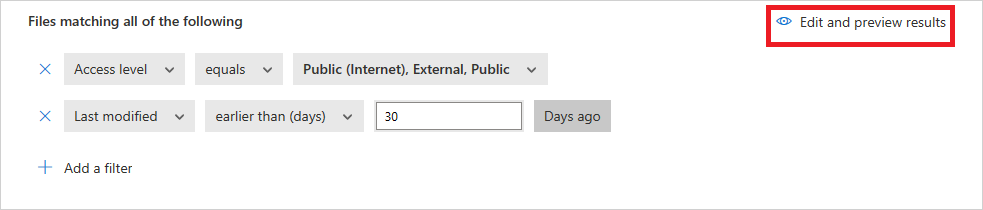
כדי להציג התאמות של מדיניות קבצים, קבצים הנחשפים להפרת המדיניות, עבור אל מדיניות ->ניהול מדיניות. סנן את התוצאות כדי להציג רק את פריטי המדיניות של הקבצים באמצעות המסנן סוג בחלק העליון. לקבלת מידע נוסף אודות ההתאמות עבור כל מדיניות, תחת העמודה ספירה, בחר את מספר ההתאמות עבור מדיניות. לחלופין, בחר את שלוש הנקודות בסוף השורה עבור מדיניות ובחר הצג את כל ההתאמות. פעולה זו פותחת את דוח מדיניות הקבצים. בחר בכרטיסיה תואם כעת כדי לראות קבצים התואמים כעת למדיניות. בחר בכרטיסיה היסטוריה כדי לראות היסטוריה של עד שישה חודשים של קבצים שתאימו למדיניות.
מגבלות
אתה מוגבל ל- 50 פריטי מדיניות קבצים ב- יישומי ענן של Defender.
בעת יצירה או עריכה של מדיניות קבצים, או שימוש באפשרות "עריכה ותצוגה מקדימה של תוצאות", קיימת מגבלת גודל שאילתה כדי לשמור על הביצועים ולמנוע עומס על המערכת. אם אתה נתקל בששגיאה של גודל שאילתה, נסה להסיר מסנן אחד בכל פעם כדי לבודד את הבעיה. התחל עם המסנן "משתפי פעולה", במיוחד אם הוא כולל קבוצות רחבות כגון "כולם" או "כולם פרט למשתמשים חיצוניים", אשר צפויות לחרוג ממגבלת השאילתות.
שיטות עבודה מומלצות למדיניות קבצים
הימנע מאיפוס מדיניות הקבצים באמצעות תיבת הסימון איפוס תוצאות והחל פעולות שוב בסביבות ייצור, אלא אם הדבר הכרחי. פעולה זו מפעילה סריקה מלאה של כל הקבצים המכוסים על-ידי המדיניות, שעשויה להשפיע באופן שלילי על הביצועים.
בעת החלת תוויות על קבצים בתיקיה ספציפית של אב ועל תיקיות המשנה שלה, השתמש באפשרות החל על תיקיות>שנבחרו. לאחר מכן הוסף כל אחת מתיקיות האב.
בעת החלת תוויות על קבצים בתיקיה ספציפית בלבד (למעט תיקיות משנה כלשהן), השתמש במסנן מדיניות הקבצים תיקיית אב עם האופרטור שווה ל.
מדיניות קבצים מהירה יותר כאשר נעשה שימוש בקריטריוני סינון צרים (בהשוואה לקריטריונים רחבים).
איחוד כמה פריטי מדיניות של קבצים עבור אותו שירות (כגון SharePoint, OneDrive, Box וכן הלאה) למדיניות אחת.
בעת הפעלת ניטור קבצים ( מהדף 'הגדרות '), צור מדיניות קבצים אחת לפחות. כאשר לא קיימת מדיניות קבצים, או אם היא אינה זמינה במשך שבעה ימים רצופים, ניטור הקבצים ניתן לגילוי אוטומטי.
הפניה למדיניות קבצים
סעיף זה מספק פרטי הפניה לגבי פריטי מדיניות, ומספק הסברים עבור כל סוג מדיניות ואת השדות שניתן לקבוע את תצורתם עבור כל מדיניות.
מדיניות קבצים היא מדיניות מבוססת API המאפשרת לך לשלוט בתוכן הארגון שלך בענן, תוך התבססות על יותר מ- 20 מסנני מטה-נתונים של קבצים (כולל רמת בעלים ושיתוף) ואת תוצאות בדיקת התוכן. בהתבסס על תוצאות המדיניות, ניתן להחיל פעולות פיקוח. ניתן להרחיב את מנגנון בדיקת התוכן באמצעות מנועי DLP של ספקים חיצוניים ופתרונות למניעת תוכנות זדוניות.
כל מדיניות מורכבת מהרכיבים הבאים:
מסנני קבצים – מאפשרים לך ליצור תנאים פרטניים בהתבסס על מטה-נתונים.
בדיקת תוכן – מאפשרת לך לצמצם את המדיניות, בהתבסס על תוצאות מנוע DLP. באפשרותך לכלול ביטוי מותאם אישית או ביטוי קבוע מראש. ניתן להגדיר אי-הכללות ובאפשרותך לבחור את מספר ההתאמות. באפשרותך גם להשתמש אנונימיזציה כדי להסוות את שם המשתמש.
Actions – המדיניות מספקת ערכה של פעולות פיקוח שניתן להחיל באופן אוטומטי כאשר נמצאות הפרות. פעולות אלה מחולקות לפעולות שיתוף פעולה, פעולות אבטחה ופעולות חקירה.
הרחבות - בדיקת תוכן יכולה להתבצע באמצעות מנועים של ספקים חיצוניים ליכולות משופרות של DLP או נגד תוכנות זדוניות.
הצגת תוצאות מדיניות קבצים
באפשרותך לעבור אל מרכז המדיניות כדי לסקור הפרות של מדיניות קבצים.
בפורטל Microsoft Defender, תחת יישומי ענן, עבור אל מדיניות ->ניהול מדיניות ולאחר מכן בחר בכרטיסיה הגנה על מידע.
עבור כל מדיניות קבצים, באפשרותך לראות את הפרות מדיניות הקבצים על-ידי בחירת ההתאמות.
באפשרותך לבחור את הקובץ עצמו כדי לקבל מידע אודות הקבצים.
לדוגמה, באפשרותך לבחור משתפי פעולה כדי לראות למי יש גישה לקובץ זה, ובאפשרותך לבחור התאמות כדי לראות את מספרי תעודת הזהות.
מסנני קבצים
מסנני קבצים מאפשרים לך להחיל קריטריונים ספציפיים על פריטי המדיניות של הקבצים שלך ולהתמקד בקבצים שעומדים בתנאים כגון סוג קובץ, רמת גישה ושיתוף מצב. הדבר כולל סוגי קבצים כגון PDF, קבצי Office, RTF, HTML וקבצי קוד.
להלן רשימה של מסנני הקבצים שניתן להחיל:
רמת גישה – רמת גישה לשיתוף; ציבורי, חיצוני, פנימי או פרטי.
- פנימי - כל הקבצים בתוך התחומים הפנימיים שאתה מגדיר בהגדרה הכללית.
- חיצוני - כל הקבצים שנשמרו במיקומים שאינם נמצאים בתוך התחומים הפנימיים שאתה מגדיר.
-
משותף - קבצים בעלי רמת שיתוף מעל פרטיות. פריטים משותפים כוללים:
- שיתוף פנימי - קבצים ששותפו בתוך התחומים הפנימיים שלך.
- שיתוף חיצוני - קבצים ששותפו תחומים שאינם מפורטים בתחום הפנימי שלך.
- ציבורי עם קישור - קבצים שניתן לשתף עם כל אחד באמצעות קישור.
- ציבורי - קבצים שניתן למצוא על-ידי חיפוש באינטרנט.
הערה
קבצים המשותפים ליאפליקציות האחסון המחוברות שלך על-ידי משתמשים חיצוניים מטופלים באופן הבא על-ידי יישומי ענן של Defender:
- OneDrive: OneDrive מקצה משתמש פנימי כבעלים של קובץ כלשהו שהוצב ב- OneDrive שלך על-ידי משתמש חיצוני. מאחר שקבצים אלה נחשבים לאחר מכן בבעלות הארגון שלך, יישומי ענן של Defender סורק קבצים אלה ומחלים פריטי מדיניות כפי שהם חלים על כל קובץ אחר ב- OneDrive שלך.
- Google Drive: Google Drive מחשיב קבצים אלה בבעלות המשתמש החיצוני. עקב הגבלות משפטיות על קבצים ונתונים שאינם בבעלות הארגון שלך, יישומי ענן של Defender אין לו גישה לקבצים אלה.
- תיבה: מאחר ש- Box מחשיב קבצים בבעלות חיצונית כמידע פרטי, מנהלי מערכת כלליים של Box אינם יכולים לראות את תוכן הקבצים. מסיבה זו, יישומי ענן של Defender אין גישה לקבצים אלה.
- תיבה נפתחת: מאחר ש- Dropbox מחשיב קבצים בבעלות חיצונית כמידע פרטי, מנהלי מערכת כלליים של Dropbox אינם יכולים לראות את תוכן הקבצים. מסיבה זו, יישומי ענן של Defender אין גישה לקבצים אלה.
אפליקציה – חפש רק קבצים בתוך אפליקציות אלה.
משתפי פעולה – כלול/אל תכלול משתפי פעולה או קבוצות ספציפיים.
כל מתוך תחום – אם למשתמש כלשהו מתחום זה יש גישה ישירה לקובץ.
הערה
- מסנן זה אינו תומך בקבצים ששותפו עם קבוצה, רק עם משתמשים ספציפיים.
- מסנן זה אינו תומך בקבצים ששותפו עם משתמש ספציפי באמצעות קישור משותף עבור SharePoint ו- OneDrive.
הארגון כולו – אם לארגון כולו יש גישה לקובץ.
קבוצות – אם לקבוצה ספציפית יש גישה לקובץ. ניתן לייבא קבוצות מ- Active Directory, מאפליקציות ענן או ליצור פריטים באופן ידני בשירות.
הערה
- מסנן זה משמש לחיפוש קבוצה של משתפי פעולה כולה. הוא אינו תואם לחברי קבוצה בודדים.
משתמשים – קבוצה מסוימת של משתמשים שעשויים לקבל גישה לקובץ.
Created – זמן יצירת קובץ. המסנן תומך בתאריכים לפני/אחרי ובטווח תאריכים.
Extension – התמקד על סיומות קובץ ספציפיות. לדוגמה, כל הקבצים שהם קבצי הפעלה (*.exe). מסנן זה תלוי רישיות. השתמש במשפט OR כדי להחיל את המסנן על יותר מווריאציית רישיות אחת.
מזהה קובץ – חפש מזהי קובץ ספציפיים. מזהה קובץ הוא תכונה מתקדמת המאפשרת לך לעקוב אחר קבצים בעלי ערך גבוה מסוימים ללא תלות בבעלים, במיקום או בשם.
שם קובץ – שם קובץ או מחרוזת משנה של השם, כפי שהוגדר ביישום הענן. לדוגמה, כל הקבצים עם סיסמה בשם שלהם.
תווית רגישות - חפש קבצים עם תוויות ספציפיות מוגדרות. אם מסנן זה נמצא בשימוש במדיניות קבצים, המדיניות חלה על קבצי Microsoft Office בלבד ומתעלם מסוגי קבצים אחרים. התוויות כוללות:
- הגנה על מידע ב- Microsoft Purview - דורש שילוב עם הגנה על מידע ב- Microsoft Purview.
-
יישומי ענן של Defender - מספק תובנות נוספות על הקבצים שהוא סורק. עבור כל קובץ שנסרק על יישומי ענן של Defender DLP, באפשרותך לדעת אם הבדיקה נחסמה מאחר שהקובץ מוצפן או פגום. לדוגמה, באפשרותך להגדיר פריטי מדיניות להתריע ולהסגר קבצים המוגנים באמצעות סיסמה המשותפים באופן חיצוני.
- Azure RMS מוצפן – קבצים שהתוכן שלהם לא נבדק מכיוון שיש להם ערכת הצפנה של Azure RMS.
- סיסמה מוצפנת – קבצים שהתוכן שלהם לא נבדק מכיוון שהם מוגנים באמצעות סיסמה על-ידי המשתמש.
- קובץ פגום – קבצים שהתוכן שלהם לא נבדק מאחר שלא היתה אפשרות לקרוא את התוכן שלהם.
סוג קובץ – יישומי ענן של Defender סורק את הקובץ כדי לקבוע אם סוג הקובץ האמיתי תואם לסוג MIME שהתקבל (ראה טבלה) מהשירות. סריקה זו מיועדת לקבצים רלוונטיים לסריקה בנתונים (מסמכים, תמונות, מצגות, גליונות אלקטרוניים, טקסט וקובצי zip/ארכיון). המסנן פועל לפי סוג קובץ/תיקיה. לדוגמה, כל התיקיות שהם ... או כל קבצי הגיליון האלקטרוני שהם...
| סוג MIME | סוג קובץ |
|---|---|
| - application/vnd.openxmlformats-officedocument.wordprocessingml.document - application/vnd.ms-word.document.macroEnabled.12 - יישום/msword - application/vnd.oasis.opendocument.text - application/vnd.stardivision.writer - application/vnd.stardivision.writer-global - application/vnd.sun.xml.writer - application/vnd.stardivision.math - application/vnd.stardivision.chart - אפליקציה /x-כוכבן - application/x-stardraw - application/x-starmath - תרשים כוכב x/יישום - application/vnd.google-apps.document - application/vnd.google-apps.kix - יישום/pdf - יישום/x-pdf - application/vnd.box.webdoc - application/vnd.box.boxnote - application/vnd.jive.document - טקסט/rtf - application/rtf |
מסמך |
| - application/vnd.oasis.opendocument.image - application/vnd.google-apps.photo - מתחיל ב: תמונה/ |
תמונה |
| - application/vnd.openxmlformats-officedocument.presentationml.presentation - application/vnd.ms-powerpoint.template.macroEnabled.12 - application/mspowerpoint - יישום/powerpoint - application/vnd.ms-powerpoint - application/x-mspowerpoint - application/mspowerpoint - application/vnd.ms-powerpoint - application/vnd.oasis.opendocument.presentation - application/vnd.sun.xml.impress - application/vnd.stardivision.impress - application/x-starimpress - application/vnd.google-apps.presentation |
מצגת |
| - application/vnd.openxmlformats-officedocument.spreadsheetml.sheet - application/vnd.ms-excel.sheet.macroEnabled.12 - יישום/Excel - application/vnd.ms-excel - יישום/x-excel - application/x-msexcel - application/vnd.oasis.opendocument.spreadsheet - application/vnd.sun.xml.calc - application/vnd.stardivision.calc - application/x-starcalc - application/vnd.google-apps.spreadsheet |
גיליון אלקטרוני |
| - מתחיל ב: טקסט/ | Text |
| כל שאר סוגי MIME של קבצים | אחר |
- פח אשפה – אל תכלול/כלול קבצים בתיקיית פח האשפה. קבצים אלה עשויים עדיין להיות משותפים ולהוות סיכון. מסנן זה אינו חל על קבצים ב- SharePoint וב- OneDrive.
שונה לאחרונה – זמן שינוי קובץ. המסנן תומך לפני ואחרי תאריכים, טווח תאריכים וביטויים של שעה יחסית. לדוגמה, כל הקבצים שלא השתנו במהלך ששת החודשים האחרונים.
מדיניות תואמת - קבצים התואמים למדיניות יישומי ענן של Defender פעילה.
סוג MIME – בדיקת סוג קובץ רב-תכליתי של Internet Mail Extensions (MIME). הוא מקבל טקסט בחינם.
בעלים -כלול/אל תכלול בעלי קבצים ספציפיים. לדוגמה, עקוב אחר כל הקבצים ששותפו על-ידי rogue_employee_#100.
OU של בעלים – כלול או אל תכלול בעלי קבצים השייכים ביחידות ארגוניות מסוימות. לדוגמה, כל הקבצים הציבוריים למעט קבצים ששותפו על-ידי EMEA_marketing. חל רק על קבצים המאוחסנים ב- Google Drive.
תיקיית אב – כלול או אל תכלול תיקיה ספציפית (אינה חלה על תיקיות משנה). לדוגמה, כל הקבצים המשותפים לציבור למעט קבצים בתיקיה זו.
הערה
יישומי ענן של Defender רק תיקיות חדשות של SharePoint ו- OneDrive לאחר שפעילות קובץ מסוימת מתרחשת בהן.
בהסגר – אם הקובץ בהסגר על-ידי השירות. לדוגמה, הצג לי את כל הקבצים שהועברו להסגר.
מאשר קבצים
לאחר יישומי ענן של Defender קבצים כסיכונים של תוכנה זדונית או DLP, מומלץ לחקור את הקבצים. אם תקבע שהקבצים בטוחים, תוכל לאשר אותם. אישור קובץ מסיר אותו מדוח זיהוי תוכנות זדוניות ומסתיר התאמות עתידיות בקובץ זה.
כדי לאשר קבצים
בפורטל Microsoft Defender, תחת אפליקציות ענן, בחר מדיניות ->ניהול מדיניות. בחר את הכרטיסיה הגנה על מידע.
ברשימת פריטי המדיניות, בשורה שבה מופיעה המדיניות שהפעילה את החקירה, בעמודה ספירה, בחר את הקישור התאמות.
עצה
באפשרותך לסנן את רשימת פריטי המדיניות לפי סוג. הטבלה הבאה מפרטת, לפי סוג סיכון, באיזה סוג מסנן יש להשתמש:
סוג סיכון סוג מסנן DLP מדיניות קבצים תוכנות זדוניות מדיניות זיהוי תוכנות זדוניות ברשימת הקבצים התואמים, בשורה שבה מופיע הקובץ תחת חקירה, בחר את ה - מתן הרשאה.
עבודה עם מגירת הקבצים
באפשרותך להציג מידע נוסף אודות כל קובץ על-ידי בחירת הקובץ עצמו ביומן הרישום של הקבצים. בחירת קובץ פותחת את מגירת הקבצים המספקת את הפעולות הבאות שניתן לבצע בקובץ:
- URL - מעביר אותך למיקום הקובץ.
- מזהי קבצים - פותח חלון מוקפץ עם פרטי נתונים גולמיים אודות הקובץ, כולל מזהה קובץ ומפתחות הצפנה כאשר הם זמינים.
- Owner - הצג את דף המשתמש עבור הבעלים של קובץ זה.
- פריטי מדיניות תואמים - ראה רשימה של פריטי מדיניות שהקובץ תואם.
- תוויות רגישות - הצג את רשימת תוויות הרגישות הגנה על מידע ב- Microsoft Purview שנמצאו בקובץ זה. לאחר מכן תוכל לסנן לפי כל הקבצים התואמים לתווית זו.
השדות במגירת הקבצים מספקים קישורים הקשריים לקבצים ולסתעפות שייתכן שתרצה לבצע ישירות מהמגירה. לדוגמה, אם תעביר את הסמן לצד השדה 'בעלים', תוכל להשתמש בהוספה של סמל "הוסף לסינון" כדי לסנן![]() כדי להוסיף את הבעלים באופן מיידי למסנן של הדף הנוכחי. באפשרותך גם להשתמש בהגדרות סמל הגדרות סמל הגדרות
כדי להוסיף את הבעלים באופן מיידי למסנן של הדף הנוכחי. באפשרותך גם להשתמש בהגדרות סמל הגדרות סמל הגדרות ![]() שמופיע כדי להגיע ישירות לדף ההגדרות הדרוש כדי לשנות את התצורה של אחד מהשדות, כגון תוויות רגישות.
שמופיע כדי להגיע ישירות לדף ההגדרות הדרוש כדי לשנות את התצורה של אחד מהשדות, כגון תוויות רגישות.
לקבלת רשימה של פעולות פיקוח זמינות, ראה פעולות פיקוח על קבצים.
סרטוני וידאו קשורים
השלבים הבאים
אם אתה נתקל בבעיות כלשהן, אנחנו כאן כדי לעזור. לקבלת סיוע או תמיכה עבור בעיית המוצר שלך, פתח כרטיס תמיכה.